Vous avez donc eu une longue journée de travail et vous êtes déjà en retard pour une fête. À un moment où vous pourriez avoir besoin de votre téléphone pour prendre des numéros de téléphone ou pour prendre des photos, vous avez du mal à charger votre téléphone afin que la batterie du téléphone ne vous renverse pas lorsque vous en avez le plus besoin. Mais le fait est que votre téléphone prend trop de temps à charger, au moins plus longtemps que le temps que vous avez vu vos amis ont besoin de charger leurs téléphones. Voyons quelques-unes des raisons et des solutions pour que le téléphone ou la tablette Android ne se charge pas ou se charge trop lentement.
Lire aussi- Comment mettre à jour le logiciel sur Android
Lire - l'iPhone ne se charge pas
Solutions pour résoudre le problème d'Android / Samsung ne se charge pas
Solution 1: vérifiez le câble
La partie la plus vulnérable de tout chargeur est le câble. Bien qu'ils soient créés pour gérer un certain niveau de flexion et de curling, l'utilisation régulière des câbles entraînera une usure qui est presque inévitable pour tout chargeur. Si vous utilisez un câble USB pour charger le téléphone, essayez un autre câble et si votre téléphone se charge correctement sur l'autre, vous savez que le problème réside dans le câble que vous utilisez. Si le chargeur et le câble sont une seule unité, vérifiez les signes de dommages physiques sur le câble.

Solution 2: vérifiez votre adaptateur
Nous avons vu de nombreuses personnes se plaindre que leur Android / tablette ne se chargerait pas ou se chargerait trop lentement. Beaucoup d'utilisateurs ont réalisé que ce n'était pas le téléphone Android mais l'adaptateur du chargeur qui était défectueux. La vérification de l'adaptateur peut être facile si le chargeur est composé de deux sections - l'adaptateur et le câble USB. Lorsque vous branchez et débranchez le câble USB à plusieurs reprises de l'adaptateur, il est possible que vous ayez desserré le port USB de l'adaptateur, ce qui peut créer le problème.
Vérifiez si votre chargeur et votre câble fonctionnent de la même manière pour charger d'autres appareils. Cela vous aidera à comprendre si le chargeur est défectueux ou l'appareil. Si d'autres appareils prennent autant de temps à charger, vous devrez peut-être remplacer votre chargeur.

www.makeuseof.com
Téléphone qui ne charge pas la vidéo
Solution 3: changer la source de charge
Si vous utilisez un ordinateur portable ou une console pour charger votre téléphone / tablette la plupart du temps, envisagez de charger votre téléphone à l'aide du chargeur mural. En effet, un chargeur mural est généralement plus rapide qu'un PC lorsqu'il s'agit de charger votre téléphone. Un autre facteur qui joue un rôle important est que les chargeurs varient en ce qui concerne les sorties de puissance, il est donc possible que vous ne puissiez pas le maximiser si vous utilisez un ordinateur portable pour charger votre téléphone.
Les adaptateurs officiels sont souvent considérés comme les meilleurs pour le téléphone, donc si vous utilisez un adaptateur différent, il est possible que votre téléphone Android ne se charge pas comme prévu. De plus, si vous utilisez un ordinateur portable pour charger votre Android, essayez de brancher le câble USB sur différents ports. Cela peut mieux fonctionner lorsque vous changez de port ou vous pouvez utiliser une banque d'alimentation

www.howtogeek.com
Solution 4: le port de charge de votre téléphone Android est-il propre?
Lorsque des peluches s'accumulent dans le port de chargement de votre téléphone ou tablette Android, elles bloquent le port et provoquent certaines erreurs dans la connexion entre le téléphone et le chargeur ou le câble. La meilleure façon d'éliminer la saleté de cette zone est de souffler doucement dans le port afin que la saleté soit éliminée avec le jet d'air soudain. Évitez d'utiliser quelque chose de pointu ou de solide pour percer l'intérieur du port, car vous pourriez finir par endommager le port plus que prévu. Gardez le port propre en le faisant régulièrement afin que rien ne bloque le port.

Solution 5: redémarrez votre téléphone / tablette
Parfois, votre téléphone Android ne répond pas lorsqu'il est branché sur le chargeur et tout ce dont votre téléphone a besoin est un redémarrage afin qu'il puisse montrer que votre téléphone est en charge. Éteignez votre téléphone à l'aide de la touche Marche / Arrêt et attendez 5 secondes avant de le rallumer. Cela résoudra les problèmes avec un téléphone qui ne répond pas, ce qui empêche votre téléphone de se charger lorsque le système se bloque. Essayez de vérifier si le téléphone se recharge à son rythme normal après le redémarrage.

Solution 6: réinitialisation logicielle de votre téléphone / tablette
Une réinitialisation logicielle peut souvent réaliser ce qu'un redémarrage n'a peut-être pas pu résoudre. Vous ne perdrez aucune donnée lors de la réinitialisation logicielle de votre téléphone, vous n'aurez donc pas à suivre le processus de sauvegarde des fichiers. Bien que les combinaisons de touches puissent différer légèrement selon la marque et le modèle de votre téléphone, une réinitialisation logicielle fonctionne généralement en maintenant les touches d'alimentation et de volume pendant 10 secondes, le téléphone s'éteint. Une fois votre téléphone éteint, branchez-le sur le chargeur et vérifiez s'il se charge. Si votre téléphone commence à se charger et que le rythme de charge est normal, votre problème est résolu et vous pouvez allumer le téléphone.

android.stackexchange.com
Solution 7: rôle des applications d'arrière-plan
La vitesse à laquelle votre téléphone se recharge peut changer considérablement si les applications d'arrière-plan exécutées sur votre téléphone sont fermées. La durée de vie globale de la batterie de votre téléphone est grandement influencée par ces applications d'arrière-plan et elles font même une différence considérable lorsqu'elles fonctionnent pendant que votre téléphone est en charge. Les applications récemment ouvertes sur votre téléphone sont généralement accessibles en appuyant sur le bouton en bas à droite de l'écran du téléphone. Une fois les applications disponibles, vous pouvez soit appuyer sur le «x» en haut de l'application pour la fermer, soit balayer vers la droite pour fermer l'application. Vous pouvez également remarquer une option qui vous permettra de fermer toutes les applications à la fois.
Vous pouvez également accéder aux applications exécutées en arrière-plan en allant dans le menu Paramètres de votre téléphone et en appuyant sur Applications et applications. Une fois là-bas, recherchez l'onglet qui dit "En cours d'exécution" et appuyez dessus pour vérifier les applications en cours d'exécution sur votre téléphone. Vous pouvez appuyer sur l'application que vous souhaitez fermer, puis sur Arrêter pour arrêter l'application de fonctionner en arrière-plan.

Solution 8: votre batterie est-elle en cause?
La batterie de votre téléphone peut être à l'origine du problème. Si vous remarquez que votre Android ne se charge pas et que vous avez établi que le chargeur et le câble fonctionnent bien car il charge d'autres appareils sans problème, le problème peut se trouver dans la batterie de votre téléphone. Si vous utilisez la batterie d'origine du téléphone, vous pouvez obtenir un remplacement si votre téléphone est sous garantie.
D'un autre côté, si votre téléphone est du type qui ne vous permet pas de retirer la batterie, vous pouvez l'apporter directement au fabricant ou au transporteur et si le téléphone est sous garantie et que la batterie pose problème, alors votre téléphone peut Est remis, remplacé.

www.phonearena.com
Solution 9: utilisez-vous votre téléphone pendant le chargement?
Si vous utilisez votre téléphone pendant le chargement, c'est la raison pour laquelle votre téléphone se charge lentement. Pour tous les utilisateurs de téléphones qui finissent par effectuer des tâches gourmandes en batterie pendant que le téléphone est en charge, vous pouvez finir par décharger la batterie aussi rapidement qu'il se charge, c'est pourquoi vous trouvez que votre téléphone se charge trop lentement. Les jeux et vidéos qui peuvent prendre beaucoup de batterie doivent être évités lors de la charge de votre téléphone.
Si vous remarquez que votre téléphone se charge à un rythme normal lorsque vous évitez ces tâches, cela signifie qu'il n'y a pas de réel problème avec l'appareil ou le chargeur. Il vous suffit de vous exercer au contrôle pour que votre téléphone puisse se recharger au rythme habituel.

thenextweb.com
Solution 10: étalonnez la batterie de votre téléphone Android
L'étalonnage de votre batterie Android peut vous aider à vous assurer que votre téléphone fonctionne correctement et qu'il affiche le bon niveau de batterie et que votre téléphone ne limite pas les performances de la batterie. L'étalonnage d'une batterie implique de décharger complètement la batterie. Il est important de noter que ce n'est pas un processus que vous devriez essayer fréquemment car la durée de vie des batteries au lithium est affectée négativement lorsqu'elles sont complètement déchargées. Mais pour les utilisateurs qui trouvent que leur charge Android est trop lente, cela peut être un bon moyen de résoudre le problème.
- Déchargez complètement votre téléphone / tablette jusqu'à ce qu'il s'éteigne.
- Remettez-le sous tension et laissez-le s'éteindre tout seul.
- Maintenant, branchez votre téléphone Android dans un chargeur et laissez-le se charger jusqu'à ce que l'indicateur mentionne qu'il a atteint 100% de charge.
- Débranchez le chargeur et allumez votre téléphone.
- Il est possible que la batterie de votre téléphone ne dise pas 100%, alors rebranchez-le dans le chargeur et laissez-le se charger jusqu'à ce qu'il atteigne 100%.
- Débranchez le chargeur et redémarrez votre téléphone. Vérifiez s'il indique 100% maintenant, sinon, rebranchez le chargeur et laissez-le charger jusqu'à ce qu'il atteigne 100%.
- Continuez ce processus jusqu'à ce que vous redémarriez votre téléphone et que vous remarquiez une batterie à 100% ou au moins aussi proche que possible.
- Utilisez maintenant votre téléphone comme d'habitude jusqu'à ce que le téléphone décharge complètement la batterie et s'éteigne de lui-même.
- Branchez le téléphone au chargeur et chargez-le à 100% sans interruption pour la dernière fois.
- Maintenant, allumez votre téléphone / tablette et la batterie de votre Android aurait été calibrée.

www.rescuetechmobile.com
Lorsqu'une batterie Android est entièrement calibrée, elle finit par afficher des lectures précises de la durée de vie de la batterie de votre appareil. À l'avenir, vous aurez une meilleure compréhension de la quantité de batterie restante sur votre appareil. Je dois vous avertir à nouveau que l'étalonnage de la batterie n'est pas un processus que vous voudriez essayer fréquemment. Utilisez-le comme une solution unique et si vous continuez à rencontrer des problèmes de batterie, apportez votre téléphone au centre de service pour qu'un professionnel identifie le problème et le règle.
Solution 11: utilisez une application pour vérifier l'ampérage
Bien que j'essaie de résoudre la plupart des problèmes d'un téléphone sans utiliser d'applications, parfois, une application peut être utile pour identifier le problème. Le Play Store dispose de certaines applications qui peuvent vous aider à vérifier l'ampérage du chargeur lorsqu'il charge votre appareil. 'Ampère' est l'une de ces applications qui affiche quelques détails sur le téléphone et la batterie qui peuvent être utiles pour résoudre les problèmes de batterie et de charge.

play.google.com
L'une des raisons pour lesquelles vous souhaitez utiliser cette application est d'identifier si vous avez un chargeur défectueux ou un câble défectueux. L'application est gratuite, vous pouvez donc télécharger et installer l'application et connecter votre chargeur au téléphone et vous verrez votre écran afficher l'interface de l'ampère qui indiquera si le courant passe par le téléphone ou non. Votre écran indiquera «mesurer» en haut, ce qui signifie que l'application essaie d'obtenir des détails sur l'ampérage. Cela signifie que le câble est fin et que le courant passe à travers le câble vers l'appareil. Il est utile d'indiquer si le chargeur est en panne ou le téléphone.
Que faire lorsque mon Android ne se charge pas après un dégât d'eau?
Quels que soient la marque et le modèle de votre téléphone ou de votre tablette, il est probable que s'il est mouillé, vous puissiez commencer à rencontrer des problèmes. Même les téléphones résistants à l'eau ne peuvent tolérer l'eau que dans une certaine mesure. Si votre téléphone est entré en contact avec de l'eau, n'essayez pas de l'allumer ou de le charger instantanément.
La plupart des circuits internes du téléphone seraient encore humides et il doit sécher avant de pouvoir l'utiliser pour éviter tout dysfonctionnement de votre téléphone. Pour sécher votre téléphone, utilisez un sac de sachets de riz ou de silice. Retirez le couvercle arrière si vous avez un téléphone avec un couvercle arrière amovible, et retirez la batterie, insérez maintenant ces trois pièces dans le sac et laissez-les sécher pendant 24 heures. Essayez de charger le téléphone après 24 heures, puis utilisez-le.

cyberspaceandtime.com
Si cela ne fonctionne toujours pas, l'eau peut avoir endommagé le circuit et vous devez apporter votre téléphone ou votre tablette à l'atelier de réparation.
Que faire lorsque mon Android charge lentement après une mise à jour?
De nombreux utilisateurs ont remarqué qu'après la mise à jour d'Android Lollipop, leur téléphone a commencé à se charger plus lentement que d'habitude. Vous devez attendre une nouvelle mise à jour pour résoudre ce problème. Une mise à jour ultérieure de Lollipop a résolu le problème et si vous avez récemment migré vers Android Marshmallow et que vous rencontrez un problème similaire, vous souhaiterez peut-être attendre une mise à jour pour résoudre ce problème.
En attendant, vous pouvez utiliser des applications comme Greenify pour réduire votre utilisation de la batterie afin que votre batterie dure plus longtemps. Vous avez également la possibilité de sauvegarder vos données et de réinitialiser votre appareil aux paramètres d'usine. Cela signifie que les mises à jour seront annulées. Créez une sauvegarde de vos données avant de procéder à une réinitialisation d'usine car tout ce que vous avez sur votre téléphone sera supprimé.
- Pour réinitialiser votre téléphone aux paramètres d'usine, accédez au menu Paramètres de votre téléphone
- Recherchez Sauvegarde et réinitialisation et appuyez dessus.
- Cochez maintenant l'option Sauvegarder mes données si vous souhaitez sauvegarder les données de votre téléphone, puis appuyez sur Réinitialiser l'appareil en bas de l'écran.
- Si vous utilisez une carte microSD pour étendre le stockage de votre appareil, le téléphone peut vous demander si vous souhaitez effacer les données de la carte. C'est à vous de choisir si vous voulez ou non effacer les données de la carte.
- Une fois que vous confirmez que vous souhaitez réinitialiser l'appareil aux paramètres d'usine, le processus de réinitialisation commencera et votre téléphone redémarrera bientôt et toutes les données, y compris les applications que vous pourriez avoir installées, seront effacées.

Que faire si mon téléphone se charge lentement par rapport aux nouveaux appareils que mes amis utilisent?
Si vous trouvez que votre téléphone se charge trop lentement par rapport aux téléphones que vos amis utilisent, il est possible que vous ayez un téléphone daté qui ne prend pas en charge la charge rapide. Avec une charge rapide, la charge du téléphone est devenue beaucoup plus facile et plus rapide. Cela peut vous faire sentir que votre téléphone se charge trop lentement alors qu'il se charge au rythme habituel.

www.androidpit.com
Ces problèmes et solutions pour Android ne seront pas facturés sur presque tous les téléphones Android: Samsung Galaxy S4, Samsung Galaxy S3, / S4, Samsung Galaxy S5, Samsung Galaxy S6, Samsung Galaxy S7, Samsung Galaxy Note, HTC One, LG G, Moto X, Xperia et tablettes: Nexus, Samsung galaxy tab et Lenovo.ETC. Si vous trouvez qu'il y a un problème de charge avec votre téléphone, essayez ces solutions pour résoudre le problème. Si ces solutions ne fonctionnent pas pour votre téléphone Android, contactez le fabricant, l'atelier de réparation ou votre opérateur.
Information additionnelle
Si votre téléphone est sous garantie, pensez à le rapporter au fabricant ou au transporteur afin qu'il puisse être réparé ou, si nécessaire, remplacé sans frais.
Nous avons vu que de nombreux visiteurs du forum se plaignent que leur «Samsung galaxy s6 ne se rechargera pas».
Parmi plusieurs problèmes, le problème le plus courant est le problème de charge de la batterie. Récemment, certains utilisateurs ont discuté du problème de batterie grise du Samsung Galaxy S4 sur le forum Technobezz. Certains utilisateurs se sont plaints que lorsqu'ils essayaient de charger le téléphone, le téléphone ne répondait pas et un symbole de batterie gris apparaissait à l'écran. Certains utilisateurs ont signalé que le téléphone vibrait tout en affichant ce symbole de batterie gris.
Lire aussi - Comment réparer l'erreur d'authentification du Samsung Galaxy S4
Raisons pour lesquelles le téléphone Samsung Galaxy / Android ne se charge pas: icône de batterie grise
La principale raison pour laquelle votre téléphone ne se charge pas est un mauvais port de charge. Il peut y avoir plusieurs raisons à cela, telles que la poussière entrée dans le port de charge ou la barre au centre du port de charge s'est pliée.
Solutions supplémentaires pour résoudre votre problème de chargement de téléphone
Méthode 1
Utilisez un cure-dent en bois pointu, une loupe et une forte lumière et voyez avec précaution si une barre au centre du port de charge est pliée. Assurez-vous qu'il est au centre et non courbé pour toucher l'un des côtés de la coque. Si vous trouvez qu'il est plié, redressez-le ensuite avec soin à l'aide du cure-dent.

Méthode 2
Recherchez la saleté et les impuretés à l'intérieur du port de charge, il se peut qu'elles se soient agrégées au fil du temps. Prenez une aiguille fine et insérez-la délicatement dans le port de charge pour retirer la saleté et les autres impuretés qui sont entrées. Cependant, vous devez être très prudent afin de ne pas endommager le port de charge. Vous pouvez le faire en utilisant une bombe d'air comprimé ou un souffleur de poussière / cheveux qui éliminera les petites particules de poussière du port de chargement de votre téléphone.


Méthode 3
Certains utilisateurs ont signalé qu'ils avaient trouvé une solution en retirant leur batterie et en l'insérant dans un autre téléphone Samsung Galaxy, en chargeant la batterie, puis en la remettant en place.

Source - www.youtube.com
Méthode 4
Un autre moyen simple et efficace de résoudre ce problème consiste à nettoyer le vidage du système. Pour ça:
- Ouvrez Dialer
- Composez * # 9900 #
- Faites défiler vers le bas et cliquez sur «Dump batterie faible»
- Appuyez sur Activer.
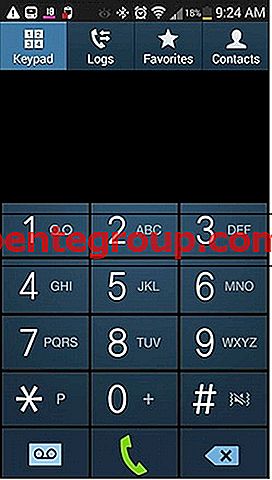
Source - forums.androidcentral.com
Ensuite, effectuez une partition de cache de nettoyage.
Voici les étapes pour cela:
- Éteignez votre téléphone Samsung Galaxy.
- Maintenant, appuyez simultanément sur le bouton d'alimentation, le bouton d'accueil et le bouton d'augmentation du volume et maintenez-le enfoncé.
- Relâchez les boutons lorsque le logo Samsung avec l'inscription «Démarrage de récupération» apparaît en haut de l'écran.
- Vous êtes maintenant sur l'écran de récupération du système Android.
- Sélectionnez Wipe Cache Partition à l'aide du bouton Volume bas, puis utilisez le bouton Marche / Arrêt pour confirmer votre action.
- Une notification écrite en jaune vous sera montrée indiquant que le cache système a été supprimé.
- Maintenant, sélectionnez Redémarrer le système maintenant à l'aide des touches de volume et appuyez sur le bouton d'alimentation pour confirmer.
- Votre combiné Galaxy redémarrera maintenant.
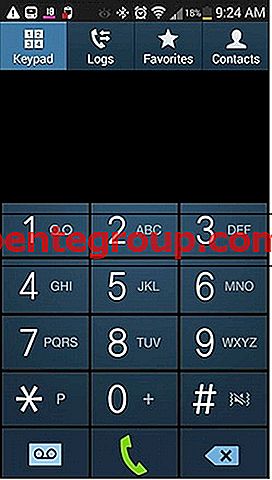







![Supprimer les filtres et les effets des photos sur iPhone / iPad sur iOS 8 [Comment]](https://pentegroup.com/img/2955/2955-min.jpg)




